Utilisation de l'appareil depuis un smartphone ou une tablette
RICOH Smart Device Connector est une application qui vous permet d'utiliser l'appareil pour imprimer des données stockées sur un système intelligent ou les envoyer par fax ou e-mail. Vous pouvez également envoyer ou copier sur un smartphone ou une tablette des données numérisées sur l'appareil.
Vous pouvez télécharger des données à partir de RICOH e-Sharing Box ou de services de stockage dématérialisés tels que Google Drive et Dropbox, puis les imprimer sur l'appareil ou les envoyer par fax ou e-mail depuis l'appareil.
Vous pouvez enregistrer fréquemment les paramètres de l'appareil sur un smartphone ou une tablette.
Pour utiliser RICOH Smart Device Connector, accédez à l'App Store ou à Google Play sur votre système intelligent, puis recherchez et téléchargez l'application « RICOH Smart Device Connector » sur le site.
Préparation de l'imprimante à des fins d'utilisation avec RICOH Smart Device Connector
Avant d'utiliser l'imprimante avec RICOH Smart Device Connector, configurez-la en conséquence.
Installez un certificat sur l'imprimante et configurez le mode de cryptage SSL/TLS. Si un point d'accès dans l'intranet n'est pas disponible, configurez la fonction de point d'accès intégrée dans l'imprimante.
Pour plus informations sur l'installation d'un certificat de périphérique et la configuration du mode de cryptage SSL/TLS, voir l'aide de Web Image Monitor.
![]()
Pour spécifier le mode de cryptage SSL/TLS, configurez [Permettre communication SSL/TLS] en fonction du type de communication, comme suit :
En cas d'utilisation de la connexion HTTP : Cryptogramme/Texte clair
En cas d'utilisation d'une connexion HTTPS : Priorité cryptogramme
Pour désactiver « TLS1.2 », « TLS1.1 » ou « SSL3.0 », connectez-vous à Web Image Monitor en tant qu'administrateur réseau, cliquez sur [Configuration] sous [Gestion de périphérique], puis sélectionnez [Inactif] pour le protocole à désactiver sous [SSL/TLS]. Saisissez au moins l'un de ces protocoles. Cependant, n'activez pas uniquement « SSL 3.0 ». Des fuites de données risquent de se produire.
Connexion de l'appareil et d'un système intelligent
Pour connecter l'appareil et un smartphone ou une tablette, vous pouvez utiliser les méthodes suivantes :
Connection via le module Bluetooth Low Energy (BLE)
Tenez votre smartphone ou tablette à proximité de l'étiquette située sur le panneau de commande afin d'établir une connexion via BLE.
Numérisation du code QR
Numérisez le code QR qui apparaît sur le panneau de commande de l'appareil. Pour plus d'informations sur les modalités d'affichage du code QR sur le panneau de commande, reportez-vous aux manuels de RICOH Smart Device Connector.
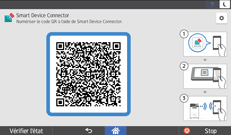
Appui sur le tag NFC
Appuyez sur le tag NFC de l'appareil avec le périphérique.
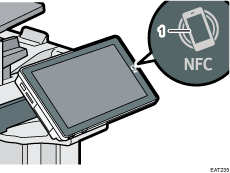
Tag NFC
Pour en savoir plus sur RICOH Smart Device Connector, voir les manuels RICOH Smart Device Connector.
Rechercher l'appareil sur Bonjour
Recherchez l'appareil sur Bonjour à l'aide de RICOH Smart Device Connector.
Pour plus d'informations, reportez-vous aux manuels de RICOH Smart Device Connector.
Spécification de l'adresse IP et du nom d'hôte de l'appareil
Spécifiez l'adresse IP et le nom d'hôte de l'appareil à l'aide de RICOH Smart Device Connector.
Pour plus d'informations, reportez-vous aux manuels de RICOH Smart Device Connector.
![]()
Vous pouvez limiter le nombre d'utilisateurs pouvant accéder à l'appareil d'impression à l'aide de RICOH Smart Device Connector en activant l'authentification utilisateur (Authentification de base) et en enregistrant les noms des utilisateurs et les mots de passe.
L'icône [Connector] s'affiche dans la liste d'applications.
Ajout d'une application ou d'un widget fréquemment utilisés à l'écran d'accueil

